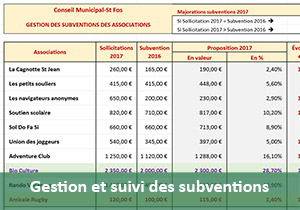Gérer la formation des salariés avec Excel
Sujets que vous pourriez aussi aimer :
Gestion de la formation en entreprise
Dans cette mise en pratique Excel, nous proposons de créer un modèle dynamique permettant à toute entreprise, de suivre et gérer la formation de ses salariés.
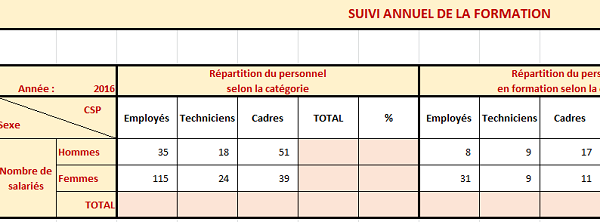
L'objectif est de permettre aux gestionnaires, de visualiser rapidement la répartition du personnel en formation, selon le sexe et la catégorie socioprofessionnelle. Certains calculs peuvent éventuellement révéler des inégalités. C'est cette gestion que nous proposons de monter, à partir de notions Excel de base. Pour démarrer l'application, nous partons d'un classeur déjà conçu, sans les formules :
Répartition du personnel selon la catégorie professionnelle
Les calculs de la première section sont très simples. Il s'agit de réaliser la somme des employés selon leur catégorie et leur sexe. Ce calcul fournit une première indication sur la répartition des salariés dans l'entreprise. Ensuite il s'agira de connaître la part totale des hommes et des femmes.
En effet, même si les nombres des résultats de calculs s'alignent naturellement sur la droite de la cellule, l'alignement doit d'abord être confirmé manuellement avant de pouvoir appliquer un retrait des nombres pour les décaler du bord droit.
Le pourcentage de répartition Homme/Femme des salariés, consiste à diviser le nombre d'employés dans la catégorie par le nombre total d'employés.
Répartition du personnel en formation
Les calculs de la deuxième section sont strictement identiques. Cependant, ils ne concernent que les salariés inscrits en formation. Donc ils agissent sur des nombres moins importants.
Pourcentages des employés en formation selon la catégorie
Les données synthétiques proposées par la dernière section consistent à afficher la proportion des salariés en formation, selon la catégorie socioprofessionnelle et le sexe. Le décalage remonté précédemment selon le sexe doit fort logiquement se confirmer. Mais l'autre intérêt est de constater s'il existe des différences notables selon la catégorie professionnelle.
Pour chaque catégorie, le calcul consiste à diviser le nombre d'employés de la catégorie en formation, par le nombre total d'employés dans la catégorie.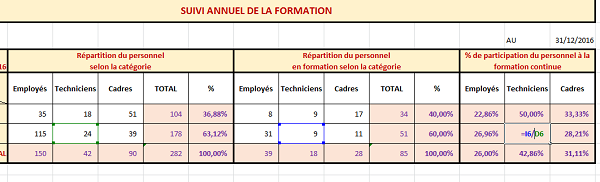
Ces résultats synthétiques livrent des enseignements intéressants. D'une part les techniciens sont beaucoup plus impliqués dans la formation que les employés et cadres. D'autre part, seule la catégorie des employés confirme le résultat précédent, à savoir que les femmes sont plus nombreuses à participer que les hommes. Mais comme leur nombre dans l'entreprise est beaucoup plus important que celui des hommes, ce seul ratio suffit à faire pencher la balance en leur faveur.
Comme tous ces calculs ont été bâtis sur des variables, judicieusement figées lorsque c'était nécessaire, tous les calculs sont dynamiques et le tableau portable. Ainsi, les données peuvent être adaptées à toute entreprise, en fonction de ses effectifs, pour effectuer un suivi de la répartition de son personnel en formation.
Gestion de la formation en entreprise
Dans cette mise en pratique Excel, nous proposons de créer un modèle dynamique permettant à toute entreprise, de suivre et gérer la formation de ses salariés.
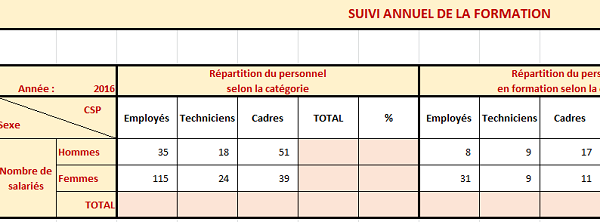
L'objectif est de permettre aux gestionnaires, de visualiser rapidement la répartition du personnel en formation, selon le sexe et la catégorie socioprofessionnelle. Certains calculs peuvent éventuellement révéler des inégalités. C'est cette gestion que nous proposons de monter, à partir de notions Excel de base. Pour démarrer l'application, nous partons d'un classeur déjà conçu, sans les formules :
- Télécharger le classeur Excel suivi-formation-continue.xlsx en cliquant sur son lien,
- L'ouvrir dans Excel et cliquer sur le bouton Activer le contenu si nécessaire,
Répartition du personnel selon la catégorie professionnelle
Les calculs de la première section sont très simples. Il s'agit de réaliser la somme des employés selon leur catégorie et leur sexe. Ce calcul fournit une première indication sur la répartition des salariés dans l'entreprise. Ensuite il s'agira de connaître la part totale des hommes et des femmes.
- Sélectionner toutes les cellules à sommer avec les cellules vides dans lesquelles les résultats doivent être placés, soit la plage C5:F7,
- Réaliser le raccourci clavier ALT + = ou cliquer sur le bouton Somme automatique du ruban Accueil,
- Sélectionner les cellules de la colonne Total, soit la plage F5:F7,
- En maintenant la touche CTRL enfoncée, sélectionner la plage C7:E7,
- Cliquer sur le bouton Aligner à droite du ruban Accueil,
- Puis, cliquer sur le bouton Augmenter le retrait,

En effet, même si les nombres des résultats de calculs s'alignent naturellement sur la droite de la cellule, l'alignement doit d'abord être confirmé manuellement avant de pouvoir appliquer un retrait des nombres pour les décaler du bord droit.
Le pourcentage de répartition Homme/Femme des salariés, consiste à diviser le nombre d'employés dans la catégorie par le nombre total d'employés.
- Sélectionner les deux cellules à calculer, soit G5 et G6,
- Taper le symbole = pour débuter le calcul,
- Sélectionner le nombre total d'employés hommes, soit F5,
- Taper le slash du pavé numérique (/) pour la division,
- Sélectionner la cellule du nombre total d'employés, soit la cellule F7,
- Enfoncer la touche F4 du clavier pour la figer,
- Valider le calcul par le raccourci CTRL + Entrée pour le reproduire sur la cellule du dessous,
- Dans le ruban Accueil, cliquer d'abord sur le bouton Aligner le texte à droite puis sur le bouton Augmenter le retrait,
- Sélectionner la plage de cellules G5:G7,
- Réaliser le raccourci ALT + = pour effectuer une somme automatique,
- Appliquer un retrait au résultat du calcul pour rester conforme avec le reste de la présentation,

Répartition du personnel en formation
Les calculs de la deuxième section sont strictement identiques. Cependant, ils ne concernent que les salariés inscrits en formation. Donc ils agissent sur des nombres moins importants.
- Sélectionner l'ensemble des cellules à sommer avec les emplacements pour les résultats, soit la plage de cellules H5:K7,
- Réaliser le raccourci ALT + = pour la somme automatique,
- Aligner ces totaux à droite avec un retrait,
- Sélectionner les deux cellules des proportions par sexe, soit L5 et L6,
- Taper le symbole = pour débuter le calcul,
- Sélectionner le total des hommes en formation soit la cellule K5,
- Taper le slash (/) du pavé numérique pour la division,
- Sélectionner le total des employés en formation, soit la cellule K7,
- Enfoncer la touche F4 du clavier pour la figer dans le calcul,
- Valider la formule par CTRL + Entrée pour la répliquer sur l'autre cellule sélectionnée,
- Pour la somme des parts, sélectionner la plage L5:L7,
- Réaliser le raccourci ALT + = pour obtenir les 100%,
- Les aligner à droite et augmenter le retrait,
Pourcentages des employés en formation selon la catégorie
Les données synthétiques proposées par la dernière section consistent à afficher la proportion des salariés en formation, selon la catégorie socioprofessionnelle et le sexe. Le décalage remonté précédemment selon le sexe doit fort logiquement se confirmer. Mais l'autre intérêt est de constater s'il existe des différences notables selon la catégorie professionnelle.
Pour chaque catégorie, le calcul consiste à diviser le nombre d'employés de la catégorie en formation, par le nombre total d'employés dans la catégorie.
- Sélectionner l'ensemble des cellules à calculer, soit la plage M5:O7,
- Taper le symbole = pour débuter le calcul,
- Sélectionner la cellule des employés en formation, soit H5,
- Taper le slash du pavé numérique (/) pour la division,
- Sélectionner la cellule du nombre total d'employés, soit C5,
- Valider le calcul par CTRL + Entrée pour le répliquer sur toute la plage présélectionnée,
- Leur attribuer un alignement à droite ainsi qu'un retrait,
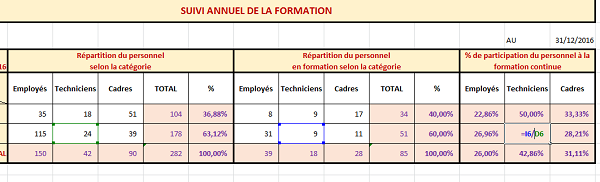
Ces résultats synthétiques livrent des enseignements intéressants. D'une part les techniciens sont beaucoup plus impliqués dans la formation que les employés et cadres. D'autre part, seule la catégorie des employés confirme le résultat précédent, à savoir que les femmes sont plus nombreuses à participer que les hommes. Mais comme leur nombre dans l'entreprise est beaucoup plus important que celui des hommes, ce seul ratio suffit à faire pencher la balance en leur faveur.
Comme tous ces calculs ont été bâtis sur des variables, judicieusement figées lorsque c'était nécessaire, tous les calculs sont dynamiques et le tableau portable. Ainsi, les données peuvent être adaptées à toute entreprise, en fonction de ses effectifs, pour effectuer un suivi de la répartition de son personnel en formation.